作者:
Charles Brown
创建日期:
9 二月 2021
更新日期:
28 六月 2024

内容
此WikiHow教您如何使用Google协作平台创建和编辑免费网站。请记住,您必须具有Google帐户才能创建Google网站。
踩
5的第1部分:创建站点
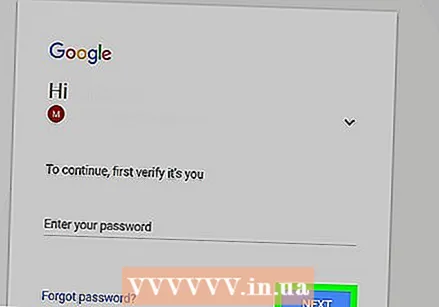 打开Google协作平台。 在网络浏览器中转到https://sites.google.com/。如果您登录自己的Google帐户,将会打开“ Google协作平台”页面。
打开Google协作平台。 在网络浏览器中转到https://sites.google.com/。如果您登录自己的Google帐户,将会打开“ Google协作平台”页面。 - 如果您尚未登录Google帐户,请先提供您的电子邮件地址和密码以登录,然后再继续。
 点击 新的Google网站. 在页面的左侧。这样做会打开最新版本的Google协作平台。
点击 新的Google网站. 在页面的左侧。这样做会打开最新版本的Google协作平台。  点击“新建”
点击“新建”  输入首页标题。 在页面顶部的“您的页面标题”字段中输入要使用的标题。
输入首页标题。 在页面顶部的“您的页面标题”字段中输入要使用的标题。  创建一个Google Site地址。 点击页面左上角的“输入网站名称”输入字段,然后输入要用于Google网站的字词或词组。
创建一个Google Site地址。 点击页面左上角的“输入网站名称”输入字段,然后输入要用于Google网站的字词或词组。 - 您的站点名称必须唯一,因此以后可能会要求您选择其他唯一的站点名称。
 上载封面照片。 您可以站在页面顶部的图片上,将照片添加到首页的顶部, 变更图片 在图片底部,然后单击 上载 从下拉菜单中选择一张照片,然后按 打开 点击。
上载封面照片。 您可以站在页面顶部的图片上,将照片添加到首页的顶部, 变更图片 在图片底部,然后单击 上载 从下拉菜单中选择一张照片,然后按 打开 点击。 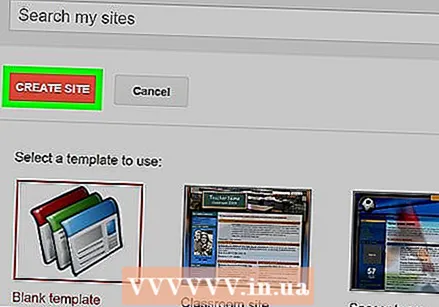 点击 出版. 这是页面右上角的紫色按钮。
点击 出版. 这是页面右上角的紫色按钮。  点击 出版 当被要求这样做时。 这将在域https://sites.google.com/view/上创建您的Google网站。网站名称.
点击 出版 当被要求这样做时。 这将在域https://sites.google.com/view/上创建您的Google网站。网站名称.
5的第2部分:打开编辑器
 打开您的网站。 前往https://sites.google.com/view/网站名称 (用您的Google网站的地址替换“网站名称”)。这将打开您的Google网站。
打开您的网站。 前往https://sites.google.com/view/网站名称 (用您的Google网站的地址替换“网站名称”)。这将打开您的Google网站。  点击“自定义”
点击“自定义”  查看编辑选项。 在页面的右侧,您会看到一列带有不同选项的列。该列分为三个主要标签:
查看编辑选项。 在页面的右侧,您会看到一列带有不同选项的列。该列分为三个主要标签: - 插 -添加文本框或照片,或嵌入其他网站(或Google云端硬盘)中的文档或视频。
- 页数 -在您的网站上添加一个页面(例如“关于”)。
- 主题 -将另一个主题添加到您的网站。主题会更改网站的外观和布局。
 不要忘记预览您的更改。 每当您对网站进行重大更改(例如添加文本框)时,您都可以通过单击页面顶部眼睛形的“预览”按钮来预览该实时版本的更改。 。
不要忘记预览您的更改。 每当您对网站进行重大更改(例如添加文本框)时,您都可以通过单击页面顶部眼睛形的“预览”按钮来预览该实时版本的更改。 。 - 最好在发布之前预览更改。
- 预览网站时,您可以单击页面右下角的不同屏幕尺寸,以查看网站在计算机,平板电脑和手机屏幕上的显示方式(从右到左)。
5的第3部分:插入内容
 点击标签 插. 这是在页面的右上角。这是您在打开编辑器时默认打开的选项卡。
点击标签 插. 这是在页面的右上角。这是您在打开编辑器时默认打开的选项卡。  添加一个文本框。 点击 文本框 在该列的顶部。
添加一个文本框。 点击 文本框 在该列的顶部。  添加一个分隔线。 点击元素 分界线 将其添加到文本框下方。
添加一个分隔线。 点击元素 分界线 将其添加到文本框下方。  移动元素。 您可以单击并拖动分隔线以将其放置在文本框上方,也可以单击并拖动文本框的左上角以移动文本框。
移动元素。 您可以单击并拖动分隔线以将其放置在文本框上方,也可以单击并拖动文本框的左上角以移动文本框。  添加图像。 点击 图片 在列顶部,选择图片位置,单击要插入网站的图片,然后单击 选择。这会将其插入页面中心,并允许您调整大小和移动它。
添加图像。 点击 图片 在列顶部,选择图片位置,单击要插入网站的图片,然后单击 选择。这会将其插入页面中心,并允许您调整大小和移动它。 - 您可以将照片上传到Google云端硬盘,然后从您的Google网站中选择它们。
 添加其他内容。 这取决于您要添加到站点的内容。但是,您可以将以下项目添加到您的网站:
添加其他内容。 这取决于您要添加到站点的内容。但是,您可以将以下项目添加到您的网站: - Google云端硬碟文件 - 点击 Google云端硬碟 在右列中,然后选择一个文件。
- YouTube / Google日历 / 谷歌地图 -单击右列中的这些标题之一,然后按照屏幕上的说明进行操作。
- 谷歌文档 -点击右列标题“ Google Docs”下的一种文档类型,然后按照屏幕上的说明进行操作。
 完成您的主页。 添加并重新排列主页上的内容后,您可以继续。
完成您的主页。 添加并重新排列主页上的内容后,您可以继续。  发布您的更改。 点击 出版 在网页的右上角。这不会关闭编辑器,但是会保存您的更改。
发布您的更改。 点击 出版 在网页的右上角。这不会关闭编辑器,但是会保存您的更改。
5的第4部分:添加页面
 点击标签 页数. 这是在编辑器中右列的顶部。这将列出您网站的当前页面,唯一的页面应该是“主页”页面。
点击标签 页数. 这是在编辑器中右列的顶部。这将列出您网站的当前页面,唯一的页面应该是“主页”页面。  点击“添加页面”图标。 此纸形图标位于页面的右下角。将会出现一个弹出菜单。
点击“添加页面”图标。 此纸形图标位于页面的右下角。将会出现一个弹出菜单。  输入页面名称。 输入您要用于页面的名称。例如,如果要创建下载页面,请输入 资料下载 或类似的东西。
输入页面名称。 输入您要用于页面的名称。例如,如果要创建下载页面,请输入 资料下载 或类似的东西。  点击 准备好. 在弹出菜单的底部。这样做会将页面添加到您的网站。
点击 准备好. 在弹出菜单的底部。这样做会将页面添加到您的网站。  如有必要,请编辑页面。 与主页一样,您可以插入元素,添加文件以及调整页面上各个项目的位置。
如有必要,请编辑页面。 与主页一样,您可以插入元素,添加文件以及调整页面上各个项目的位置。 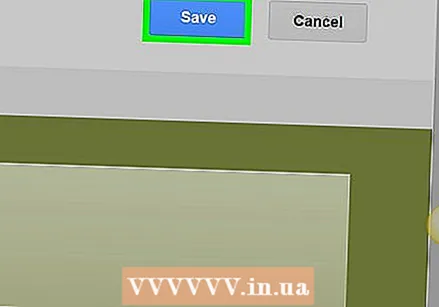 点击 出版 完成后。 这将保存您的更改,并将其发送到您的网站的实时版本。
点击 出版 完成后。 这将保存您的更改,并将其发送到您的网站的实时版本。
5之5:应用主题
 点击标签 主题. 这是页面右侧列的顶部。
点击标签 主题. 这是页面右侧列的顶部。  选择一个主题。 单击您要预览的主题。这将在主窗口中更改网站的主题。
选择一个主题。 单击您要预览的主题。这将在主窗口中更改网站的主题。  选择主题的颜色。 单击主题名称下面的彩色圆圈之一以预览颜色。
选择主题的颜色。 单击主题名称下面的彩色圆圈之一以预览颜色。 - 不同的主题使用不同的调色板。
 点击 字体样式. 这是主题名称下彩色圆圈下方的下拉列表。将会出现一个新的选择菜单。
点击 字体样式. 这是主题名称下彩色圆圈下方的下拉列表。将会出现一个新的选择菜单。  单击字体名称。 这使您可以选择它并将其应用于网站的预览。
单击字体名称。 这使您可以选择它并将其应用于网站的预览。  点击 发布 完成后。 这将保存您的更改,并将其发送到您的网站的实时版本。此时,您可以继续添加页面,插入内容并根据需要更改主题。
点击 发布 完成后。 这将保存您的更改,并将其发送到您的网站的实时版本。此时,您可以继续添加页面,插入内容并根据需要更改主题。
尖端
- 搜索引擎更可能在您活跃网站时显示您的网站,而不是您连续几个星期不触摸它。
警示语
- 请勿在Google协作平台上发布裸露或露骨的图像,暴力图像或仇恨言论。如果这样做,您的网站可能会被Google删除。



